1.准备工作
在使用云VR之前,您需要注册和登陆您的账户。以下是注册和登陆的步骤
1)访问炫云的官方注册网站。
2)点击注册,填写必要的个人信息如用户名、密码等,并同意用户条款和隐私政策。
3)注册成功后,使用您的用户名和密码登陆。
1)单击菜单栏-编辑-插件,搜索Pixel Streaming,勾选后点击立即重启。
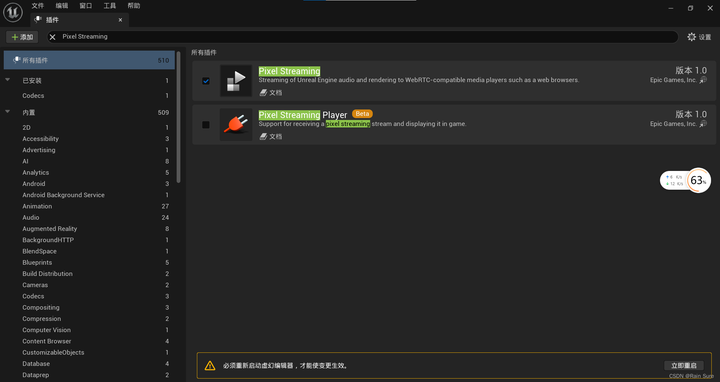
2)当重启完成后,出现像素流送按钮,说明插件启用成功。
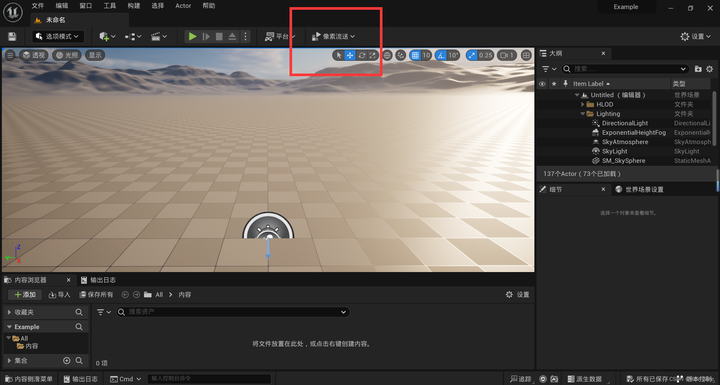
1)打开你的开发环境(如 Visual Studio、Unity 等),并确保你的项目已经成功构建和编译通过。
2)选择适用于 Windows 平台的构建目标,例如选择 x86 或 x64 架构。
3)进行构建操作,生成应用程序的可执行文件(.exe)和所需的资源文件。
4)打开文件管理器,找到生成的可执行文件以及与应用程序相关的资源文件(如图像、音频等)。
5)将所有生成的文件放置在一个目录中,确保所有文件都是在同一级别。
6)打开压缩软件(如 7-Zip ),选择压缩文件或文件夹的功能。
7)将包含应用程序和资源文件的目录添加到压缩软件中,并选择 ZIP 格式作为输出格式。
8)点击压缩或创建压缩文件按钮,等待压缩过程完成。
2.上传打包好的VR资产
1)首先进入云VR管理页面。
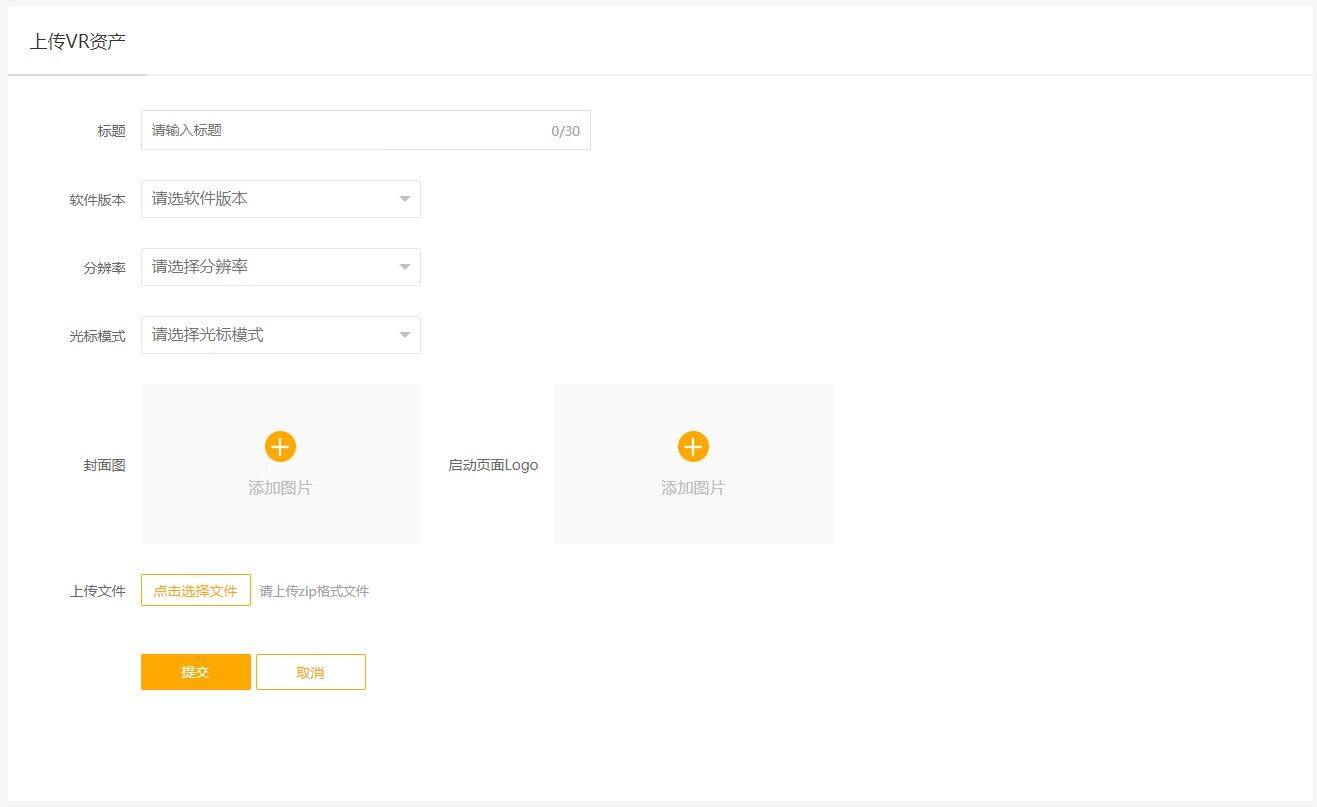
2)输入场景标题(请输入30个字符以内的中英文)。
3)选择对应的软件版本。
4)选择分辨率。
5)上传缩略图。
6)选择光标模式。
7)添加您的封面图与启动页面logo。
8)单击【点击选择文件】按钮,选择您压缩成.zip格式的应用程序的压缩包。
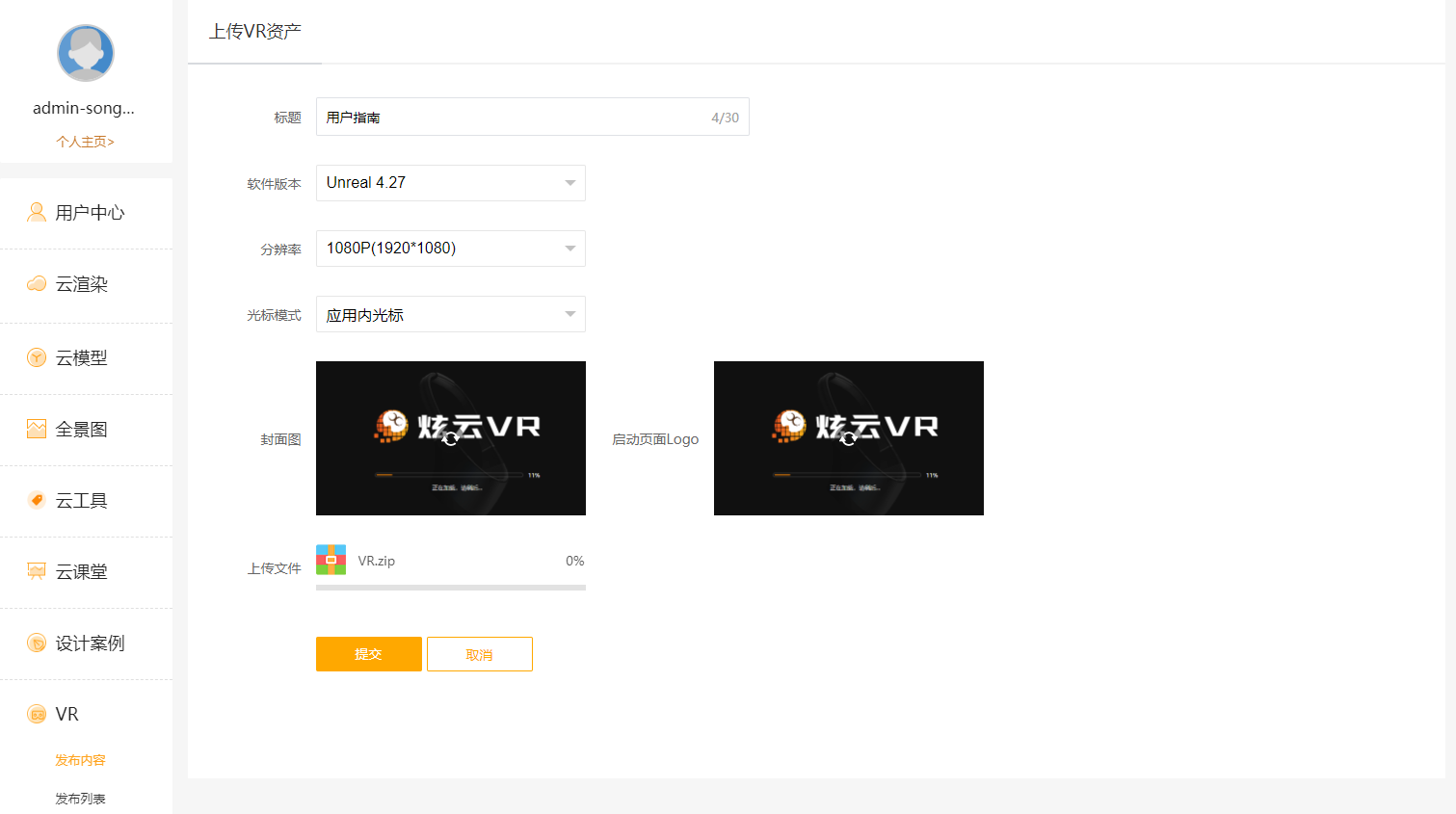
9)完成以上设置,点击提交,直至进度条到达100%,上传完成。
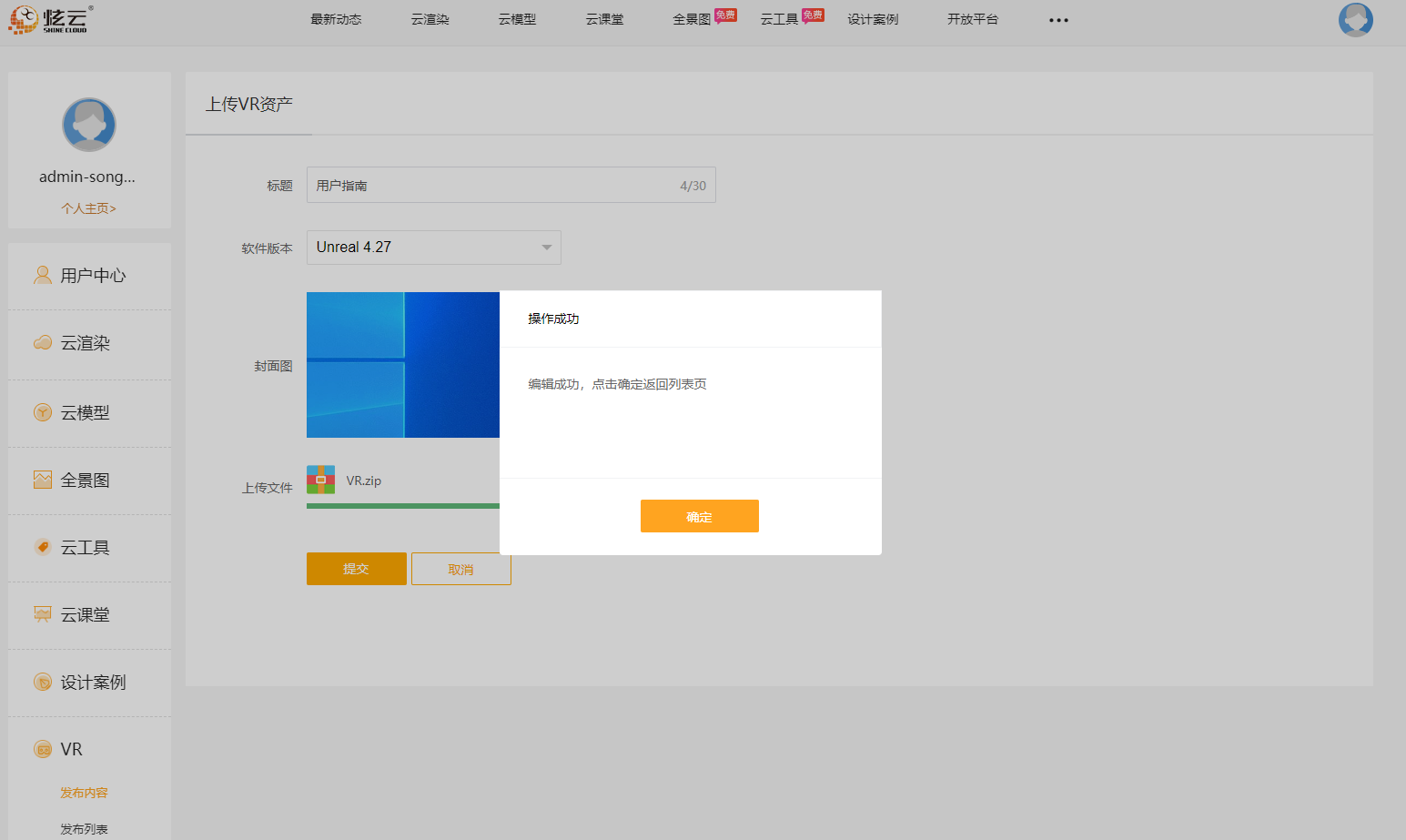
10)点击确定,跳转至发布列表。
3.发布并浏览
1)资产上传成功后,资产进入自动审核状态
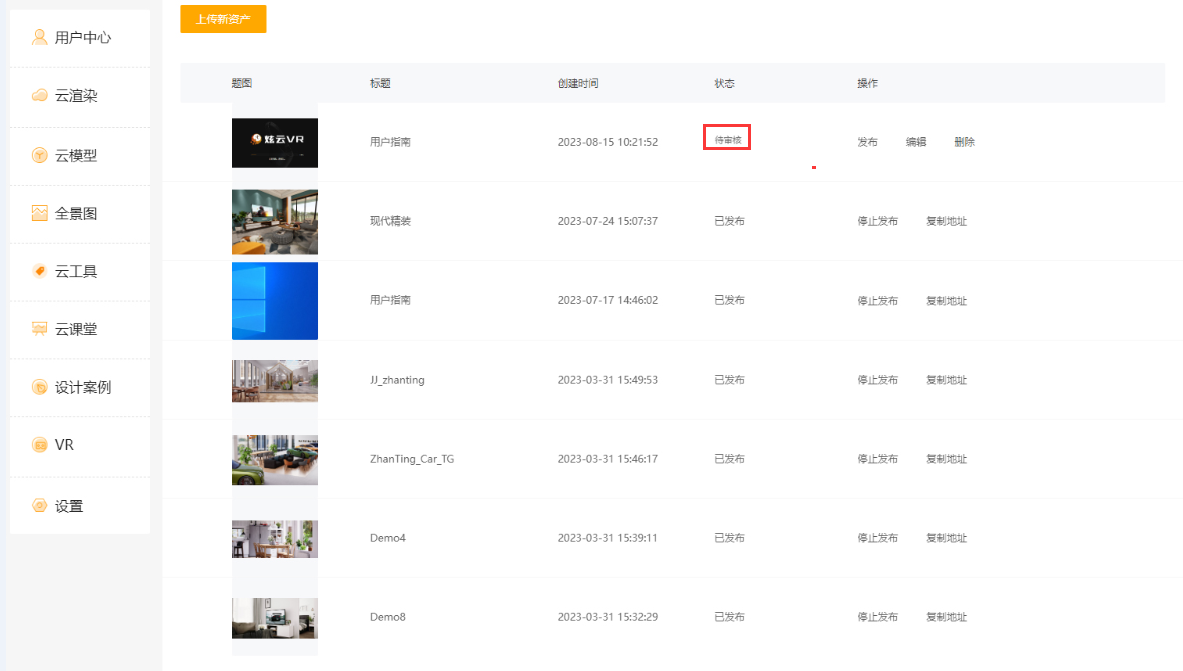
2)等待后台审核,审核通过后,状态变为未发布,这时可以发布应用
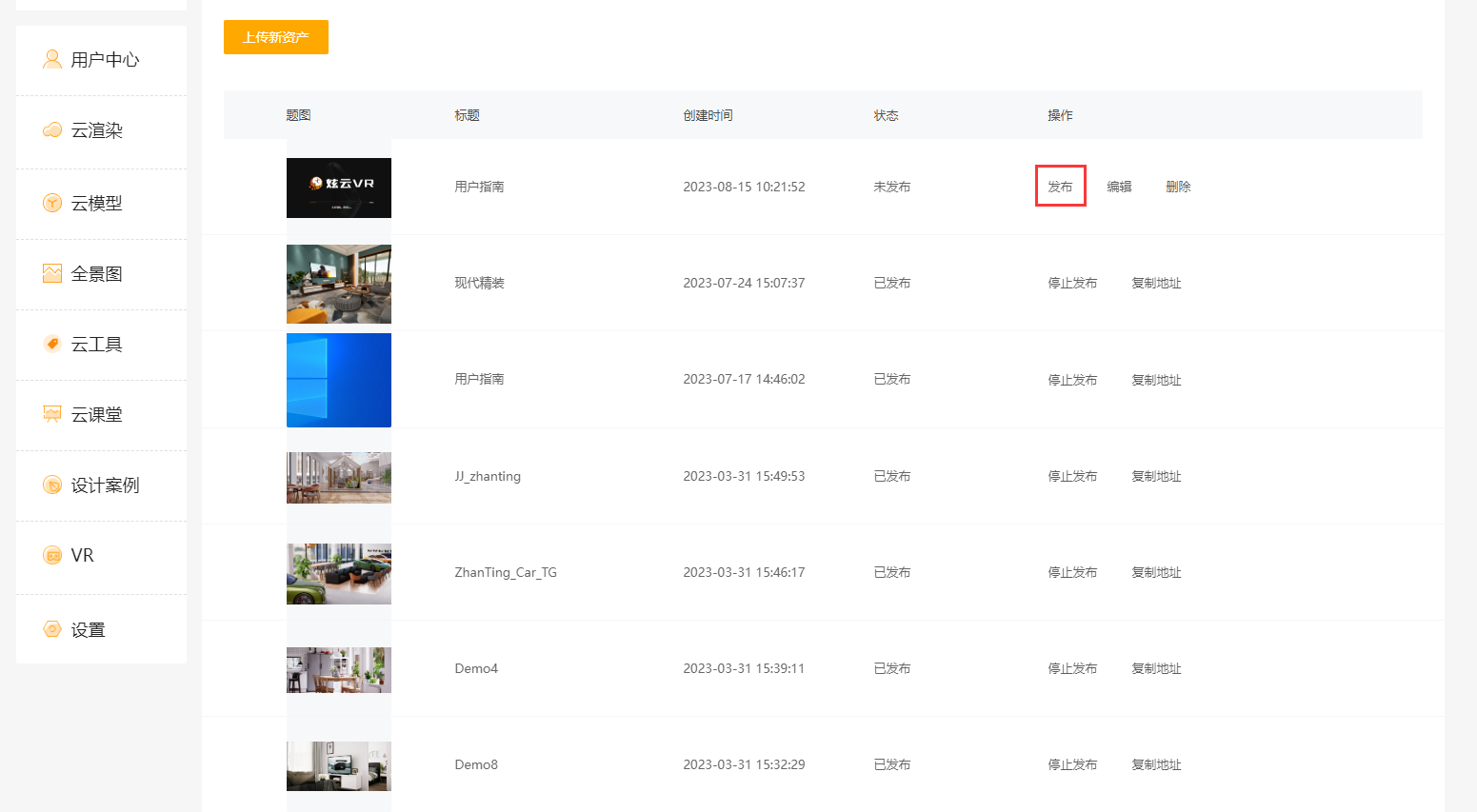
3)点击发布,会出现发布成功的提示,然后查看列表,发现状态变为已发布,可以看到刚才发布的应用。
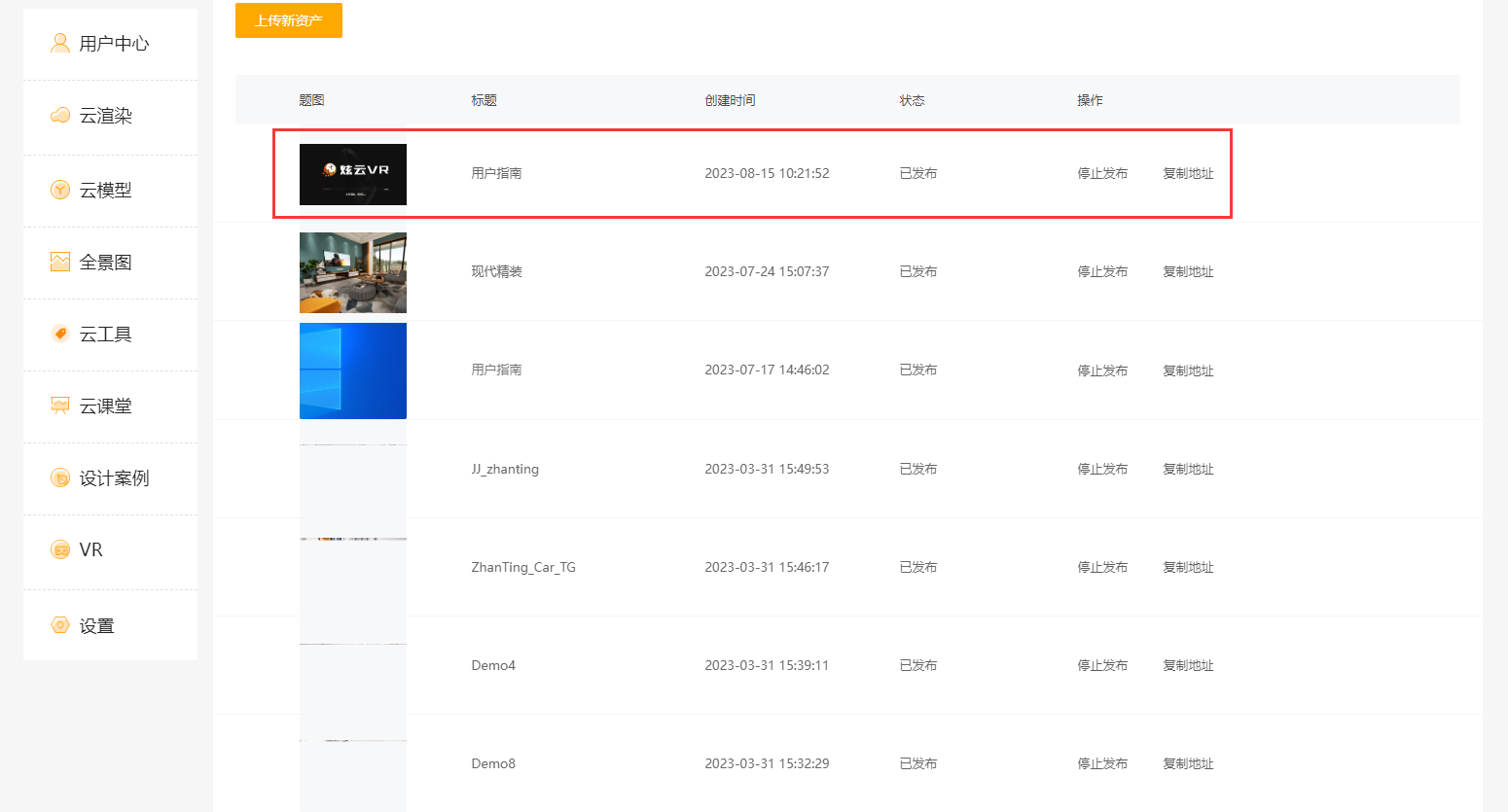
4)单击【复制地址】,可以将链接复制到剪贴板。
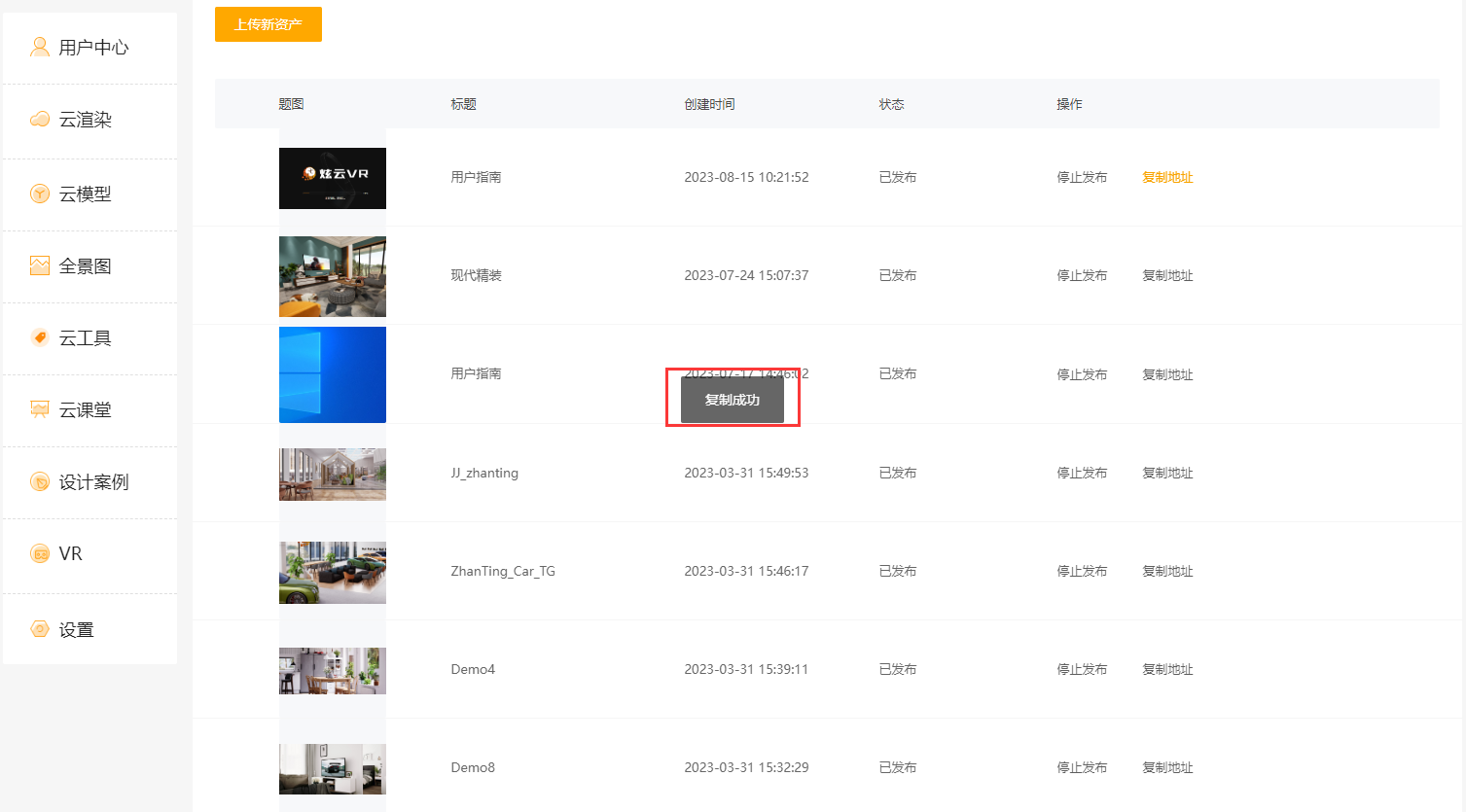
5)然后打开一个新的浏览器标签页,将链接粘贴到地址栏,点击回车连入到页面。
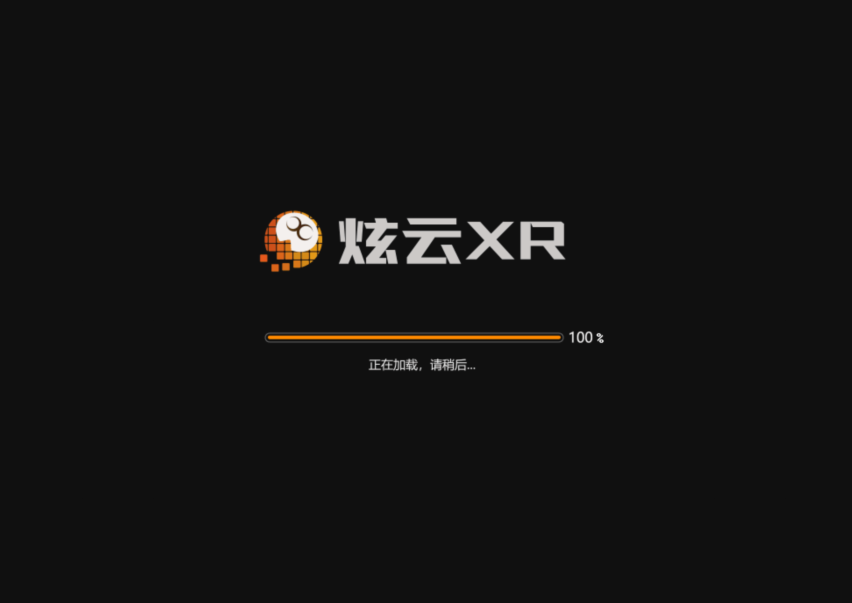
6)加载完成以后,这就进入到VR应用中了。

